Como recuperar arquivos excluídos do disco rígido?
- Início
- Suporte
- Dicas de Recuperação de Dados
- Como recuperar arquivos excluídos do disco rígido?
Resumo
O disco rígido é uma das memórias mais importantes de um computador, pois a maioria dos softwares, arquivos etc. que permitem que o computador funcione adequadamente são armazenados no disco rígido. Se os arquivos do seu disco rígido tiverem sido excluídos ou perdidos por outros motivos, você poderá tentar os métodos descritos abaixo para recuperá-los.
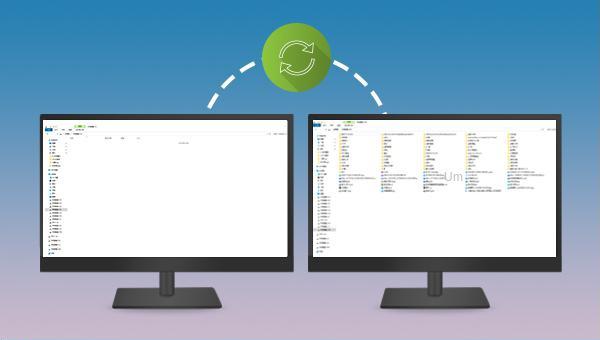
Recuperação de Arquivos – Recupere rapidamente arquivos perdidos devido a exclusão acidental ou esvaziamento da Lixeira.
Recuperação de formato – Recupere rapidamente arquivos perdidos devido a partições inacessíveis ou formatadas.
Recuperação de partição – pode analisar e obter informações de partição e verificar completamente toda a partição.
Criar um espelho – Você pode criar um espelho para uma partição para fazer backup do status atual da partição.

Suporta recuperação de vários cartão SD suporta recuperação de dados de cartão SD, de cartão SDHC e de cartão SDXC.
Pode recuperar muitos tipos de arquivos imagens, vídeos, áudios, arquivos compactados, etc.
Operações fáceis Os iniciantes também podem operar rapidamente.
Suporta multi dispositivos Além de suporta cartão SD, ainda suporta pendrive, Windows, Mac e outros dispositivos.
Compatibilidade suporta sistema operacional de Windows e Mac.
Poderosa função de recuperação possa recuperar dados de diversos dispositivos
Suporta multi dispositivos cartões SD, pendrives, discos rígidos, computadores, etc.
Operações fáceis Os iniciantes também podem operar rapidamente.
Baixar GrátisBaixar GrátisBaixar GrátisJá 2000 pessoas baixaram!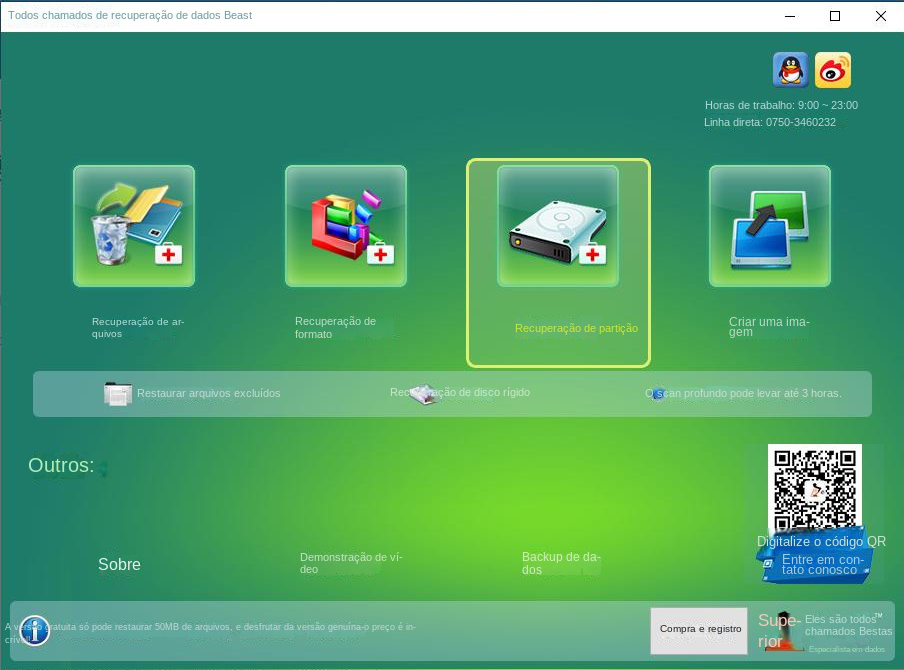
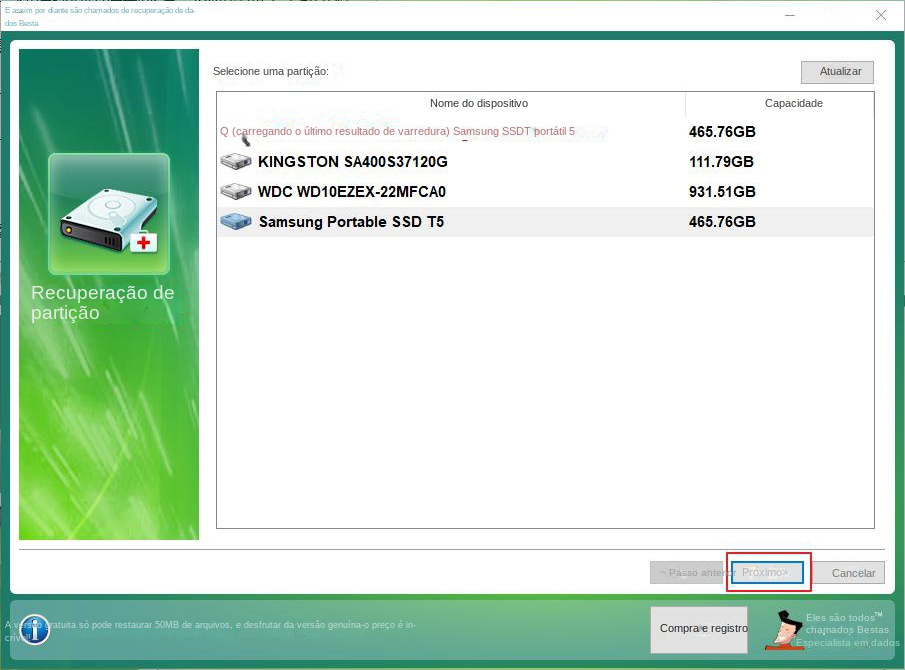
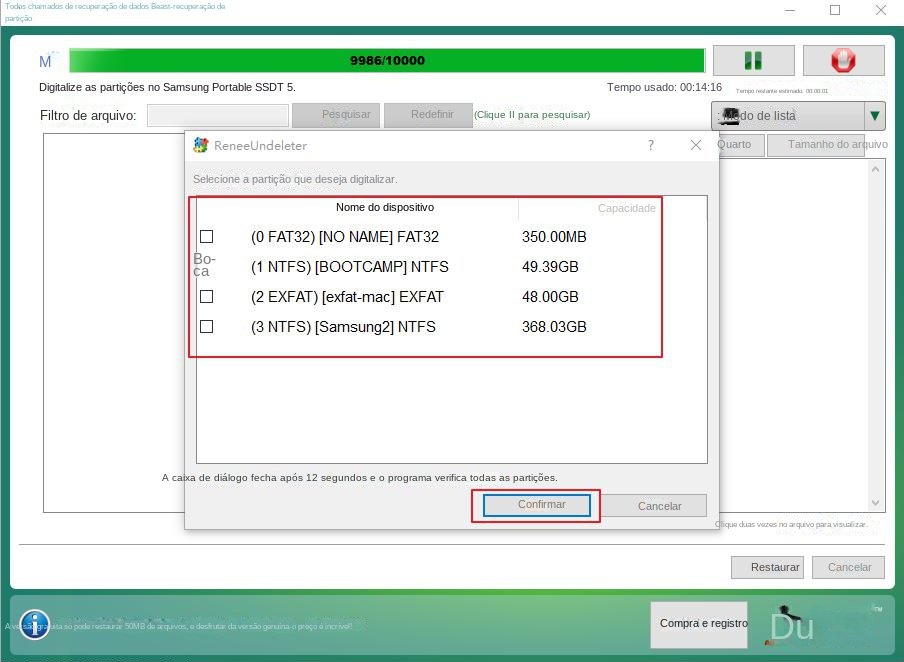
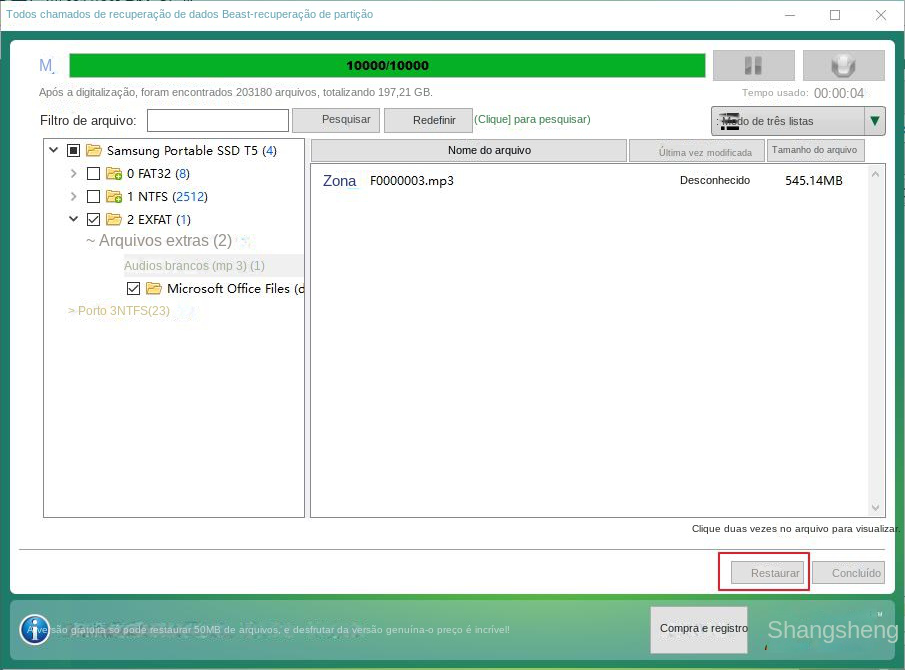
Link relacionado :
Recuperar arquivos deletados Samsung - Renee Undeleter
31-03-2017
Luísa : Você excluiu acidentalmente a pasta de arquivo inteiro com Comando”Shift+Del”? formatou o seu disco por engano? Perdeu seu...
Como recuperar pen drive com Renee Undeleter
29-08-2017
Luísa : Como recuperar pen drive com Renee Undeleter
A unidade removível não está aparecendo no meu computador, como faço para corrigir isso?
27-09-2023
Sónia : O disco rígido móvel está conectado ao computador, mas não mostra o dispositivo, não é possível ver o...
Como recuperar dados de um disco rígido removível?
27-09-2023
Ana : Atualmente, os discos rígidos móveis são amplamente usados como dispositivos de armazenamento portáteis com maior capacidade de armazenamento...



